新しい正規バージョンの Office をインストールする前に、完全なアンインストールを実行して偽造バージョンを削除する必要があります。 以下のセクションを参照して、Office の偽造バージョンをアンインストールします。
注: 既に正規の Office をインストールしていますか? 正規バージョンを既にインストールしているが、"正規の Office を入手する" メッセージが表示される場合は、偽造バージョンのトレースがデバイス上に残っている可能性があります。 以下のアンインストール サポート ツールを使用して、偽造バージョン完全に削除してください。

すべてのバージョンの Office をアンインストールし、正規の Office をインストールする
手順 1. アンインストール サポート ツールを使用して、偽造バージョンの Office をアンインストールする
正規の Office をインストールする前に、次の手順に従って、まず偽造バージョンをアンインストールしてください。
注: 正規バージョンの Office を既にインストールしている場合、このツールは偽造バージョンと正規バージョンの両方をアンインストールします。 アンインストールが完了したら、手順 2 で正規バージョンを再インストールする必要があります。
-
下のボタンをクリックして Office のアンインストール サポート ツールをダウンロードしてインストールします。
-
お使いのブラウザーに応じて、次の手順でアンインストール サポート ツールをダウンロードします。
ヒント: ツールをダウンロードしてインストールするには数分かかる場合があります。 インストールが完了すると、[Office 製品のアンインストール] ウィンドウが開きます。
Edge または Chrome
-
左下隅で [SetupProd_OffScrub.exe] を右クリックして [開く] を選択します。
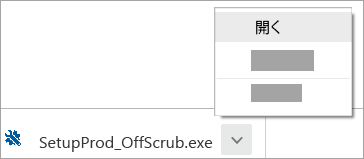
Edge (以前のバージョン) または Internet Explorer
-
ブラウザー ウィンドウの下部で、[実行] を選択し、SetupProd_OffScrub.exe を起動します。

Firefox
-
ポップアップ ウィンドウで、[ファイルの保存] を選択して、右上のブラウザー ウィンドウから [ダウンロードの矢印] > [SetupProd_OffScrub.exe] の順に選択します。
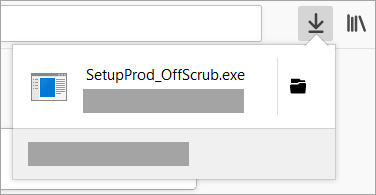
-
-
アンインストールするバージョンを選択してから、[次へ] を選択します。
-
残りの画面を最後まで完了し、メッセージが表示されたら、コンピューターを再起動します。
コンピューターを再起動すると、アンインストール ツールが自動的に再度開かれ、アンインストール プロセスの最後の手順を完了します。 残りの指示に従います。
ヒント: Office のアンインストール ツールを実行しても PC から Office が完全にアンインストールされない場合は、Office を手動でアンインストールしてみることができます。
手順 2. 正規 Office のインストール
ヒント: インストールのヘルプについては、「Microsoft 365 または Office 2019 を PC または Mac にダウンロードしてインストールまたは再インストールする」を参照してください。
偽造バージョンの Office をアンインストールした後、www.office.com にアクセスし、[Office のインストール] を選択します。 サインインする必要がある場合は、正規の Office 製品の購入に使用したものと同じ Microsoft アカウントを使用していることを確認してください。
正規 Office の管理
新しい正規の Office 製品を管理するには、Microsoft アカウント ダッシュボードにアクセスしてください。










